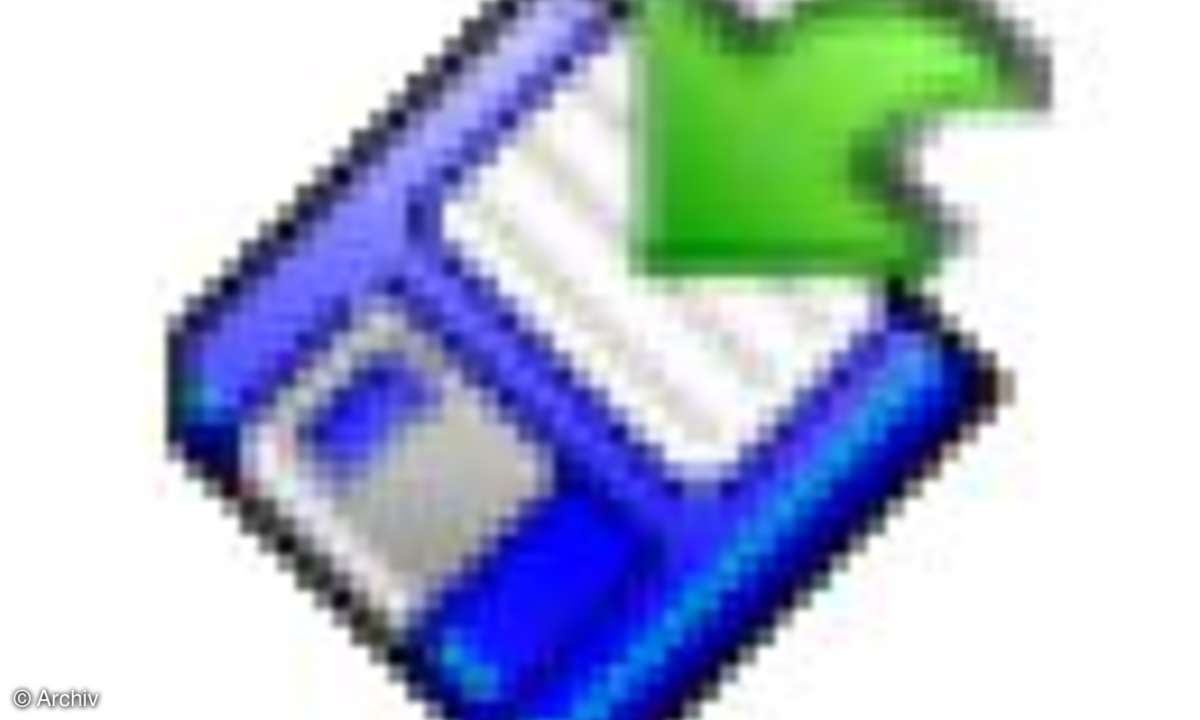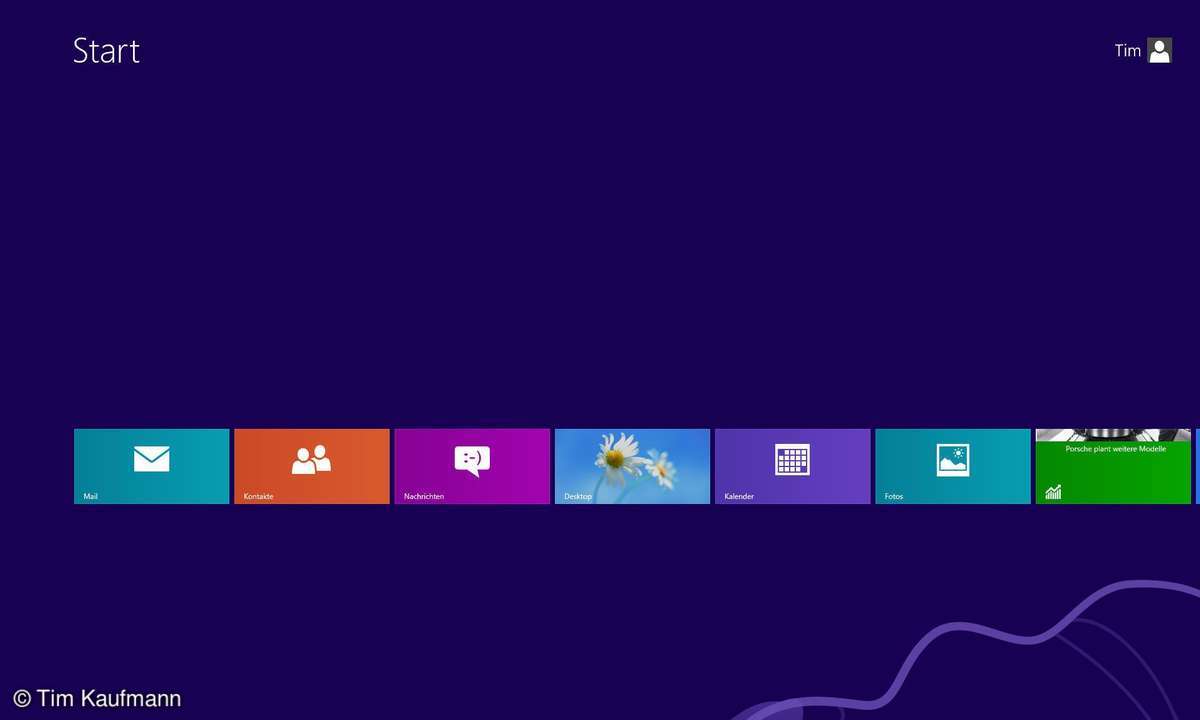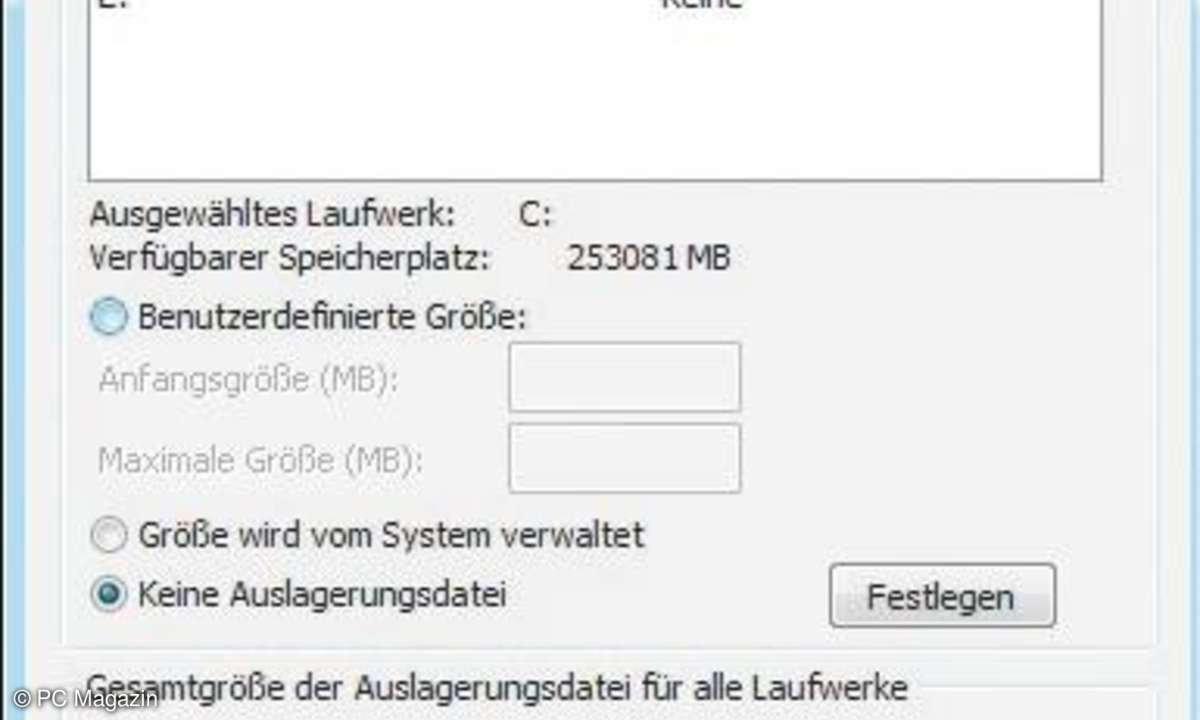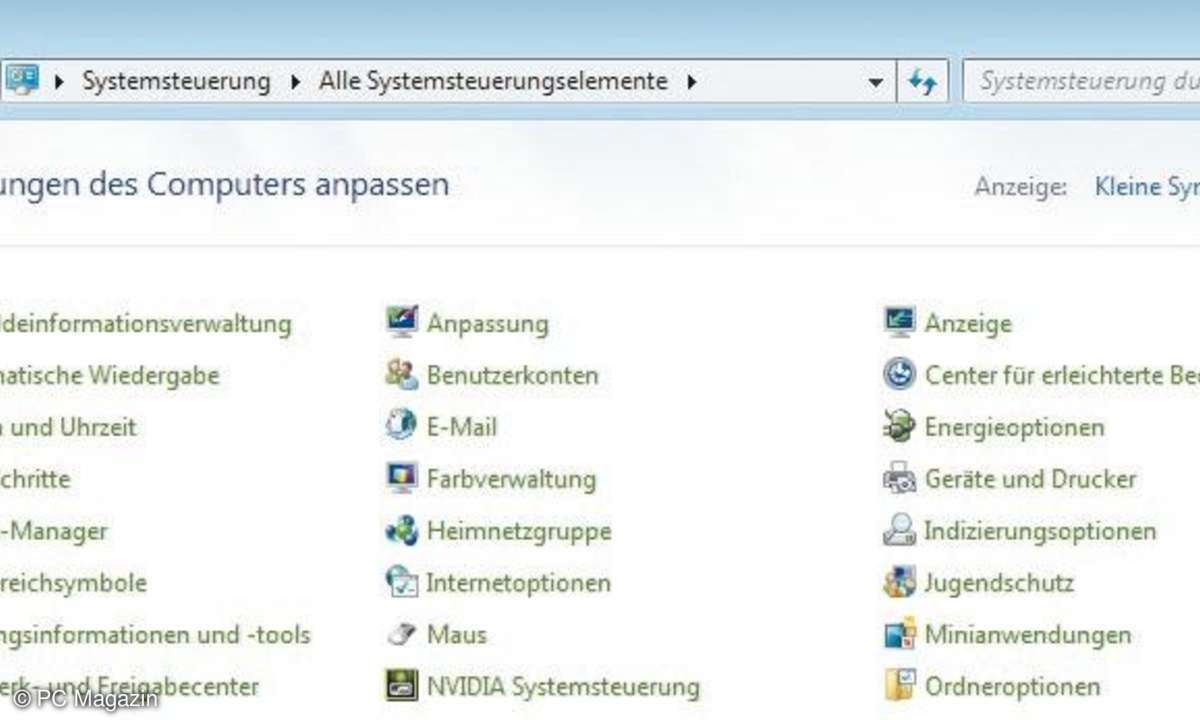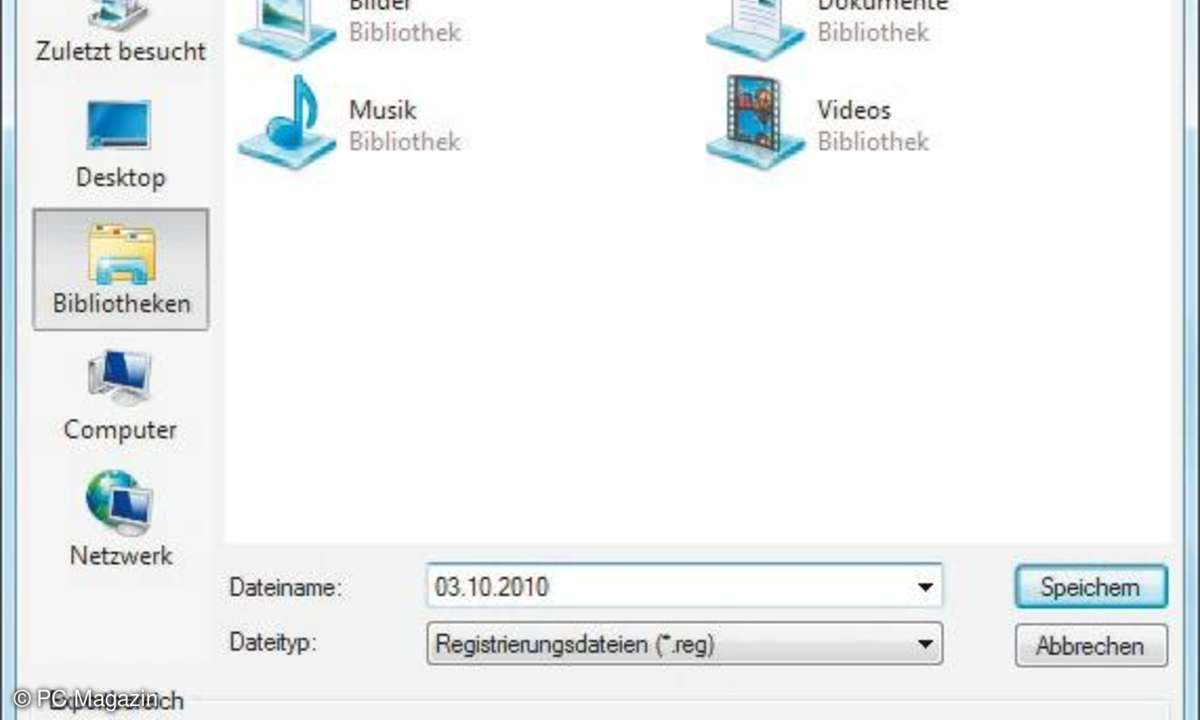Excel: Projektplanung mit Microsoft Office
Viele Projekte mit jeweils mehreren Aufgaben im Blick zu behalten, ist nicht einfach. Bevor Sie zu teuren Planungstools greifen, erstellen Sie eine effektive Projektsteuerung mit Excel.

Excel bietet mit seinen vielfältigen Rechen- und Darstellungsmöglichkeiten ein völlig ausreichendes Tool, um Projekte effektiv und anschaulich verwalten zu können. Mit der hier vorgestellten Projektplanung verfolgen Sie auf Basis von Einzelaufgaben den Fortschritt in einem Gantt-Diagramm. Sie k�...
Excel bietet mit seinen vielfältigen Rechen- und Darstellungsmöglichkeiten ein völlig ausreichendes Tool, um Projekte effektiv und anschaulich verwalten zu können. Mit der hier vorgestellten Projektplanung verfolgen Sie auf Basis von Einzelaufgaben den Fortschritt in einem Gantt-Diagramm. Sie können problemlos erkennen, wo es brenzlig wird. Realisiert wird das Gantt-Diagramm mit Formeln in der bedingten Formatierung. Daher ist keine Programmierung nötig. Unser Beispiel funktioniert mit Excel ab Version 2010.
1. Einen Projektplan erstellen
Um einen Projektplan zu erstellen, brauchen Sie zunächst einmal Aufgaben, ein Start- und ein Enddatum. Da es sich um eine Planung handelt, werden die Daten zunächst als Planungsdaten eingegeben, danach kommen dann das tatsächliche Start- und Enddatum. Dadurch haben Sie eine Übersicht der Planung und des tatsächlichen Stands der Aufgaben. Wenn das tatsächliche Enddatum später als das geplante Enddatum ist, wird das in einer weiteren Spalte als kritischer Pfad vermerkt. Als Grundlage wird der Projektplan nach Kalenderwochen aufgebaut. In einer weiteren Tabelle wird dann ein Projektplan tagesgenau aufgebaut, sodass Ihnen beide Möglichkeiten zur Verfügung stehen. Beginnen Sie in der Zelle A5 mit der Eingabe der Spaltenüberschriften:
- Aufgabe
- Plan von KW
- Plan bis KW
- Ist von KW
- Ist bis KW
- Pfad
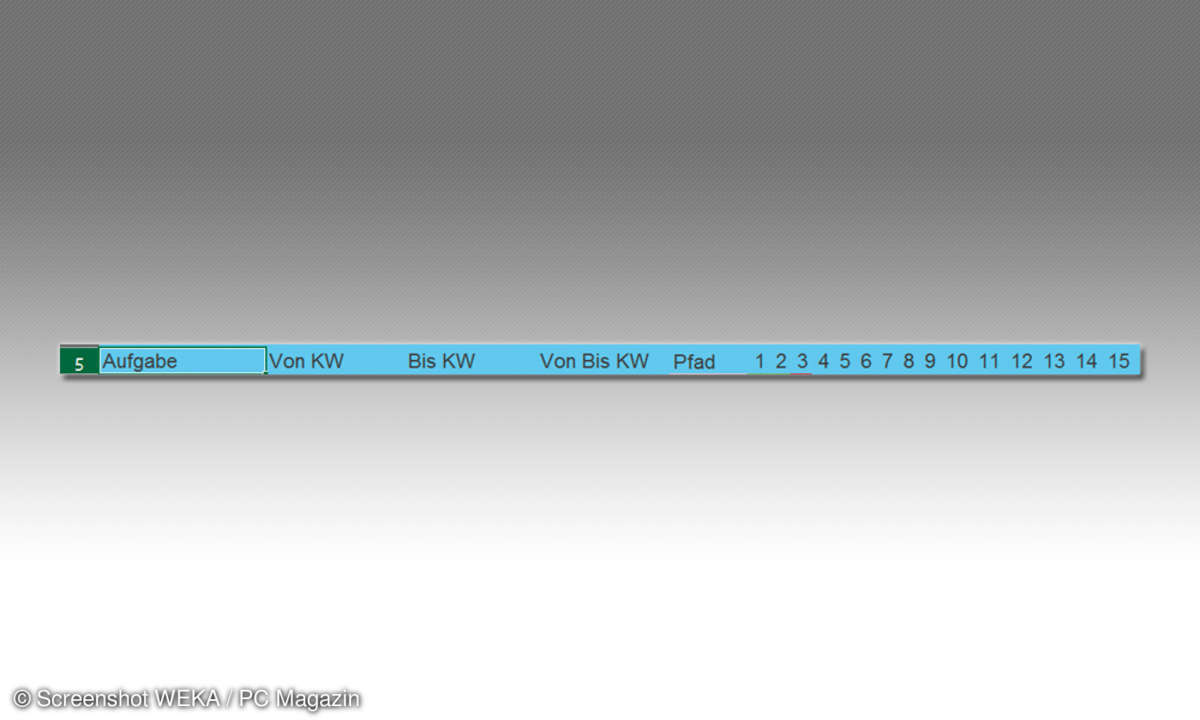
Markieren Sie die Überschriften in den Spalten B bis F. Klicken Sie im Register Start in der Gruppe Ausrichtung auf das Symbol Textumbruch. Dadurch werden bei längeren Inhalten Umbrüche erzeugt, ohne dass die Spalten verbreitert werden. Es wird lediglich die Spaltenhöhe angepasst.
Jetzt legen Sie ein paar Testaufgaben an. Tippen Sie in die Zelle A6 den Text Aufgabe 1 ein. Ziehen Sie den Eintrag per Kopieranfasser bis in die Zelle A15. Klicken Sie auf den dann angezeigten Smarttag und wählen Sie den Befehl Datenreihe ausfüllen aus. Jetzt haben Sie zehn Aufgaben erstellt. Das Gantt-Diagramm soll die Übersicht wochenweise darstellen. Klicken Sie dazu in die Zelle G5 und tippen Sie den Wert 1 ein. Ziehen Sie den Wert per Kopieranfasser bis in die Zelle BF5. Aktivieren Sie wieder die Option Daten ausfüllen.
Markieren Sie das komplette Arbeitsblatt. Klicken Sie dazu in der Tabelle in das Feld zwischen der Spalte A und der Zeile 1. Führen Sie dann einen Doppelklick zwischen die Spalten A und B aus. Dadurch werden alle Spaltenbreiten optimiert, und das Tabellenblatt wird übersichtlich dargestellt.
2. Testdaten eingeben
Zum Erstellen des Gantt-Diagramms tippen Sie vorher ein paar Testdaten in die Tabelle ein. Dann können Sie gleich prüfen, ob die Funktionen richtig arbeiten. In diesem Beispiel sollen die Aufgaben beginnend mit der ersten Woche im Wochenabstand starten. Tippen Sie dazu in die Spalte B6 eine 1 ein. Kopieren Sie die Zelle bis zur letzten Aufgabe und wählen Sie im dann eingeblendeten SmartTag die Option Datenreihe ausfüllen aus.
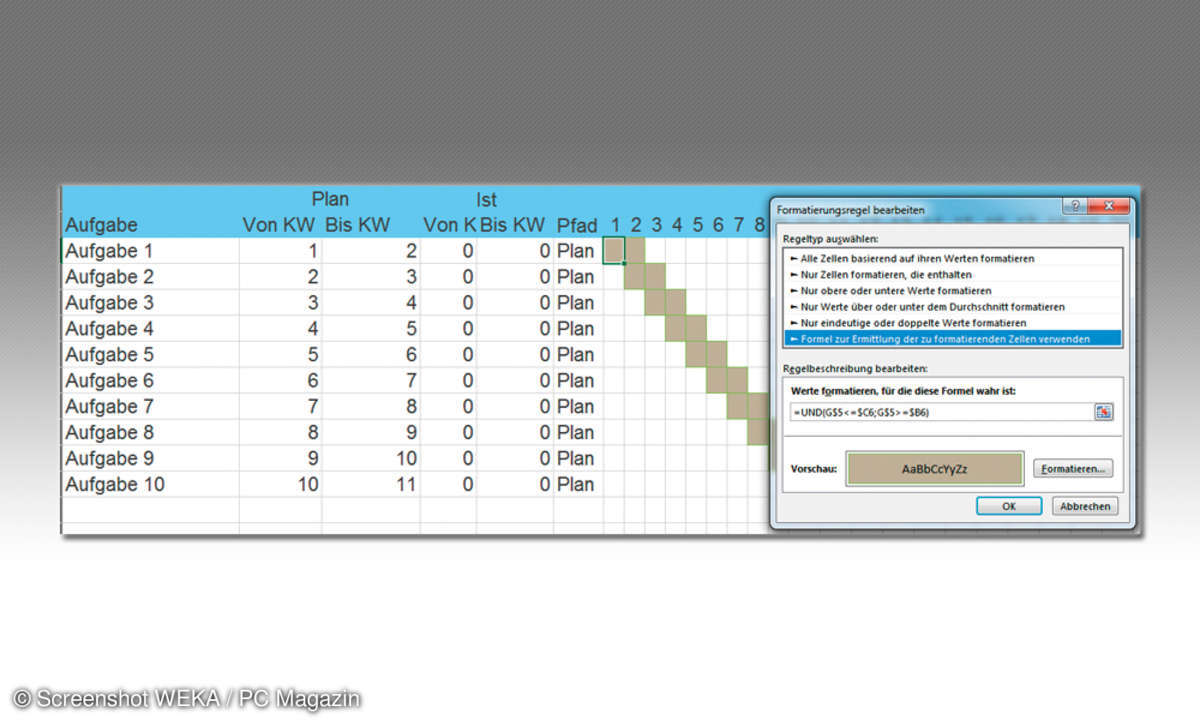
Das Gleiche machen Sie beginnend mit der Spalte B6 und einer 2 als Ersteingabe. Dadurch beginnen und enden die Aufgaben jeweils überlappend um eine Woche. Die Ist-Daten füllen Sie zunächst durchgehend mit einer 0 auf. Diese Daten reichen schon aus, um das Gantt-Diagramm der Plandaten zu erstellen.
3. Das Gantt-Diagramm - Planzeiten visualisieren
Ein Gantt-Diagramm ist ein Balkenplan, der die zeitliche Abfolge von Aufgaben grafisch in Form von Balken auf einer Zeitachse darstellt. Die einzelnen Aufgaben werden in den jeweiligen Zeilen mit einem waagerechten Balken visualisiert. Je länger der Balken, desto länger dauert die Aktivität.
In diesem Beispiel sind die Aufgaben im Wochenraster hinterlegt (1 bis 52). Damit die Plandaten im Gantt-Bereich dargestellt werden, soll die bedingte Formatierung eingesetzt werden. Markieren Sie zunächst den Bereich unterhalb der Wochen: G6:BF15. Klicken Sie dann in der Gruppe Formatvorlagen auf das Symbol Bedingte Formatierung. Wählen Sie im dann eingeblendeten Untermenü den Befehl Neue Regel aus. Das Dialogfenster Neue Formatierungsregel wird eingeblendet. Aktivieren Sie hier im Auswahlbereich Regeltyp auswählen den Eintrag Formel zur Ermittlung der zu formatierenden Zellen verwenden aus. Jetzt wird der Bereich Regelbeschreibung bearbeiten aktiv. In die Zeile Werte formatieren, für die diese Formel wahr ist, kommt jetzt die Formel zur Erzeugung der bedingten Formatierung.
Es soll formatiert werden, wenn die Woche kleiner oder gleich der Bis-KW ist und wenn die Woche größer oder gleich der Von-KW ist. Es müssen also Ende und Anfang der Planung berücksichtigt werden. Daher müssen Sie eine UND-Formel verwenden: =UND(G$5<=$C6;G$5>=$B6)
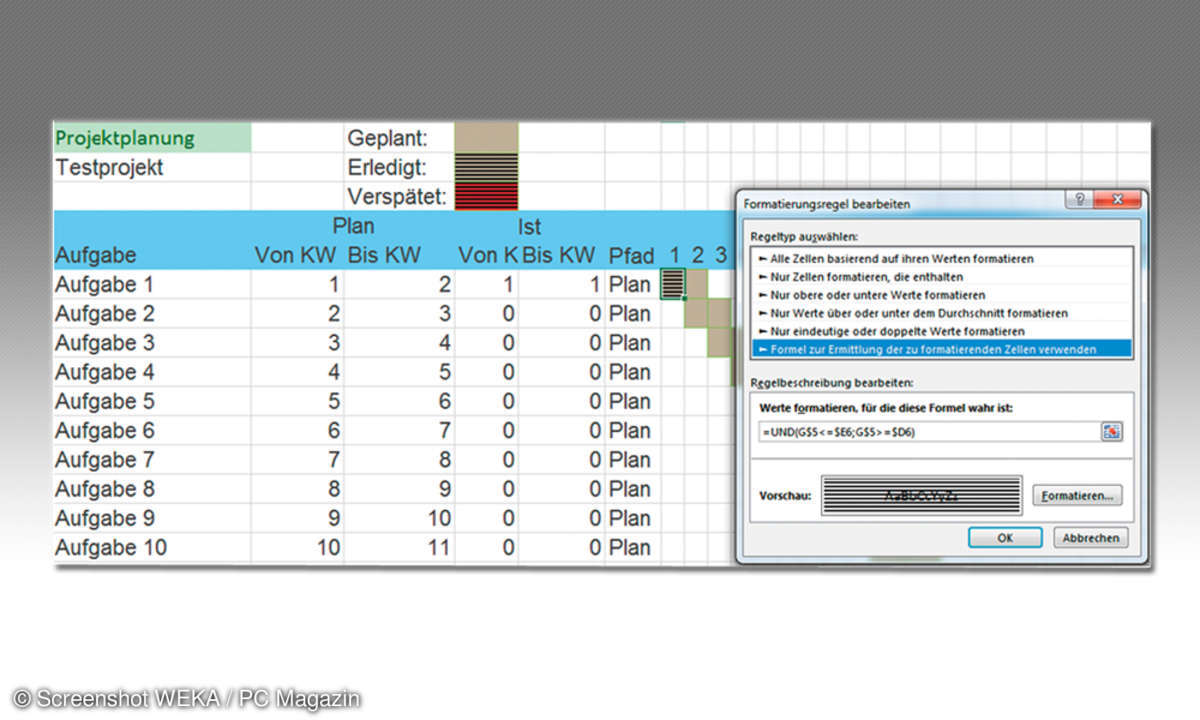
Geben Sie diese Formel ein. Jetzt geht es an das Erstellen des Formats. Klicken Sie dazu auf die Schaltfläche Formatieren. Das Dialogfenster Zellen formatieren wird eingeblendet. Aktivieren Sie das Register Ausfüllen. Wählen Sie hier eine Farbe, zum Beispiel Beige, aus. Nach Beendigung dieser Eingaben werden Ihnen die Planungsdaten im Gantt-Diagramm angezeigt.
4. Ist-Zeiten einpflegen und überlagernd darstellen
Nachdem Ihr Projekt geplant ist, geht es an die Realisierung. Dazu werden die Ist-Daten im Projektplan gepflegt. Auch diese Daten sollen im Gantt-Diagramm dargestellt werden. Damit bei der bedingten Formatierung gleich getestet werden kann, ob die Berechnung richtig eingegeben wurde, tippen Sie zur Aufgabe 1 die Ist-Wochen von KW bis KW den Wert 1 ein. Markieren Sie wieder den Bereich G6:BF15 und fügen Sie über die Bedingte Formatierung eine neue Regel ein. Es wird eine Formel zur Ermittlung der zu formatierenden Zellen eingesetzt.
Diesmal vergleichen Sie, ob die Woche kleiner oder gleich der Bis-KW im IST-Bereich ist und ob die Woche größer oder gleich der Von-KW im IST-Bereich ist. Es müssen also das Ende und der Anfang der Ist-Daten berücksichtigt werden: =UND(G$5<=$E6;G$5>=$D6)
Die Formatierung hierzu stellen Sie auf das Musterformat Linien ein. Wenn die Eingaben korrekt sind, wird im Gantt-Diagramm die erste Woche der ersten Aufgabe gestrichelt dargestellt, die zweite Woche bleibt Beige ohne Striche. Jetzt können Sie mit den weiteren Ist-Daten arbeiten, das Ergebnis wird im Gantt-Bereich sofort angezeigt.
5. Verspätete Zeiten in der Spalte Pfad hervorheben
Solange alles nach Plan verläuft, sind keine weiteren Maßnahmen nötig. Sobald es aber zu Abweichungen kommt, entsteht ein kritischer Pfad, den Sie besonders im Auge behalten müssen. Hierfür haben Sie die Spalte Pfad in den Projektplan eingebaut. In dieser Spalte soll angezeigt werden, wenn es kritisch wird. Dazu klicken Sie in die Zelle F6 und geben eine WENN-Formel ein. Sobald das geplante Ende in den Ist-Daten überschritten wird, soll der Wert Kritisch eingetragen werden. Solange das nicht der Fall ist, soll in das Feld der Wert Plan eingetragen werden. Tippen Sie die Formel =WENN(E6>C6;"Kritisch";"Plan") ein.
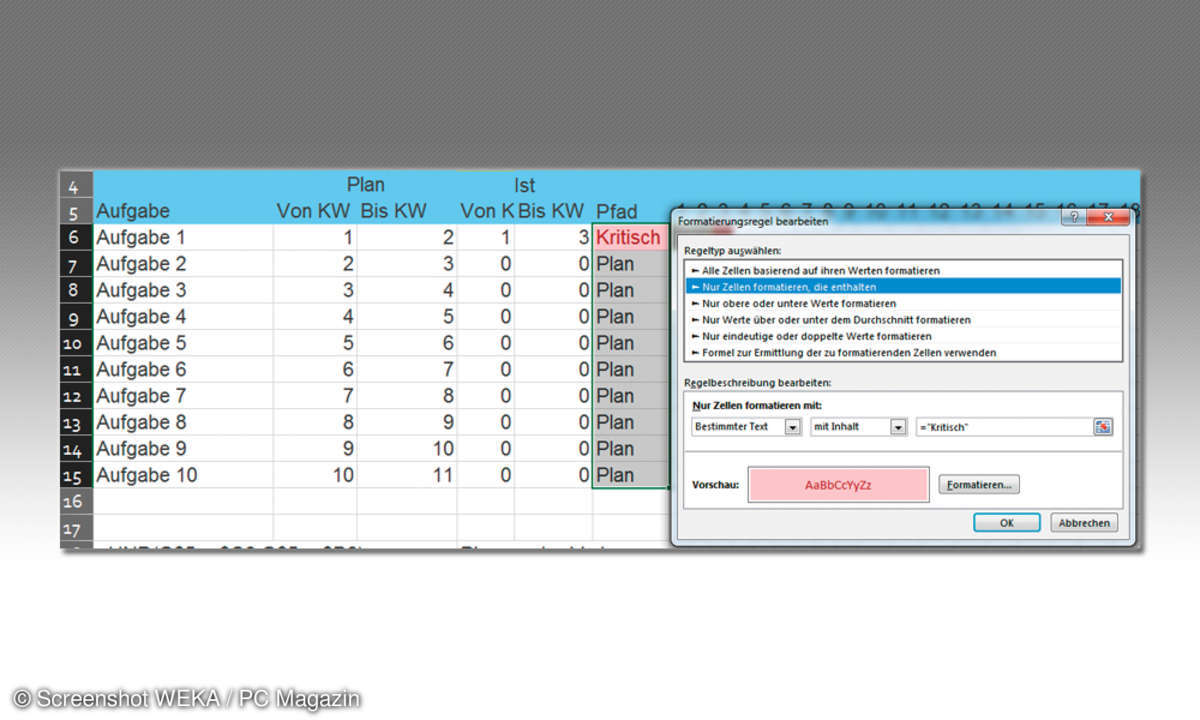
Kopieren Sie diese Formel bis zur letzten Aufgabe. Jetzt steht in jeder Zelle dieser Spalte der Wert Plan. Ändern Sie anschließend die Ist-KW der Aufgabe 1 auf den Wert 3. Sofort ändert sich der Pfad-Eintrag auf den Wert Kritisch. Damit der Eintrag Kritisch in der Spalte in der Farbe Rot angezeigt wird, wenden Sie wieder die Bedingte Formatierung an. Markieren Sie den Bereich von F6 bis F15. Wählen Sie den Regeltyp Nur Zellen formatieren, die enthalten aus. In die Regelbeschreibung legen Sie folgende Einstellungen fest: Nur Zellen formatieren mit: Bestimmter Text, mit Inhalt, ="Kritisch". Legen Sie die Formatierung Schriftfarbe Rot fest. Schon fällt der kritische Pfad sofort ins Auge.
6. Verspätete Zeiten im Gantt- Diagramm grafisch darstellen
Auch im Gantt-Bereich soll der kritische Pfad dargestellt werden. Dazu benötigen Sie eine dritte bedingte Formatierung für diesen Bereich. Zunächst muss der Bereich mit den Kalenderwochen markiert werden, und als bedingte Formatierung soll eine Formel zur Ermittlung der zu formatierenden Zellen verwendet werden. Dieses Mal müssen drei Bedingungen überprüft werden:
Als Erstes muss geprüft werden, ob die Ist-Daten die Soll-Daten überschreiten. Dann müssen wiederum die Wochen-Daten im Diagramm mit den Wochen-Daten im Eingabebereich übereinstimmen: =UND($E6>$C6;G$5<=$E6;G$5>=$C6+1)
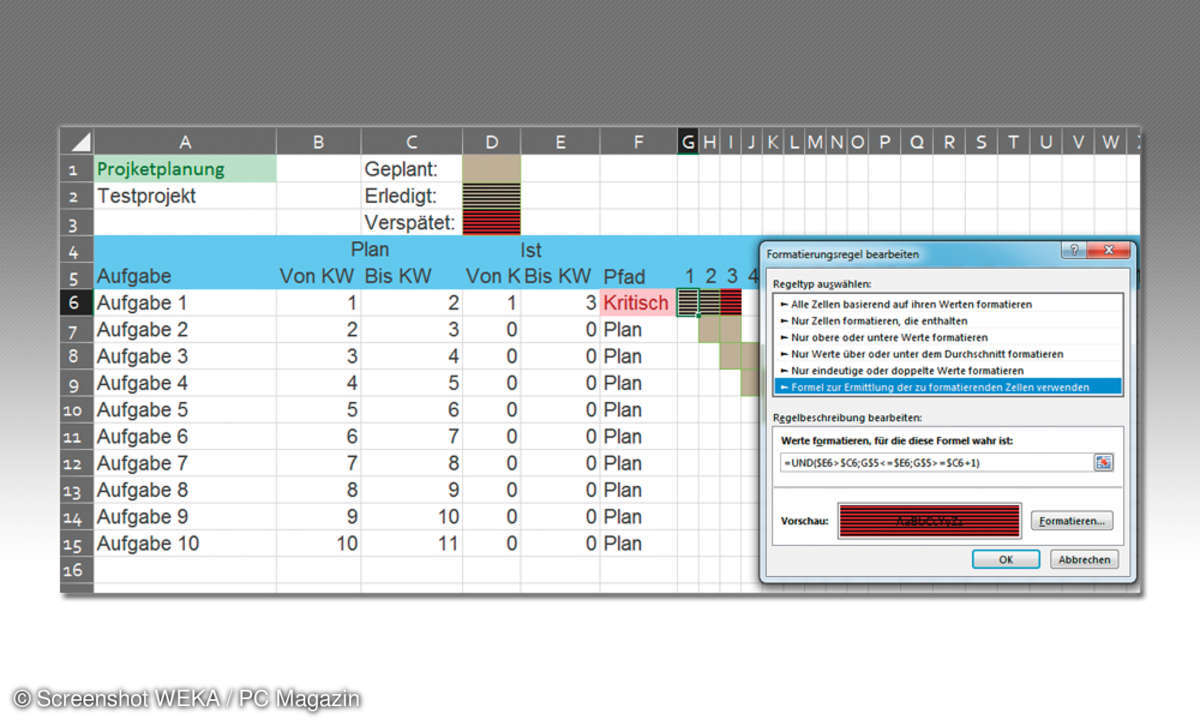
Als Formatierung legen Sie im Register Ausfüllen die rote Hintergrundfarbe und das Musterformat Linien fest. Jetzt werden die kritischen Pfade im Gantt-Bereich übersichtlich dargestellt.
7. Projektplan tagesgenau mit Datum
Was in diesem Beispielprojekt auf Basis von Kalenderwochen berechnet wird, können Sie auch tagesgenau berechnen. Dazu kopieren Sie zunächst das komplette Tabellenblatt. Dann ändern Sie die Wocheneintragungen in der Zeitachse in Kalendertage. Am einfachsten geben Sie dazu in das erste Feld der Zeitskala ein Datum ein und kopieren es mit den Ausfüllfunktionen bis zum gewünschten Enddatum. Jetzt füllen Sie die Plan- und Ist-Daten auch mit Datumseintragungen. Damit die Zeitachse nicht zu lang wird, formatieren Sie die Darstellung um: Markieren Sie die Zeitachse und klicken Sie im Bereich Zahl auf den kleinen Pfeil in der unteren rechten Ecke. Das Dialogfenster Zellen formatieren wird eingeblendet. Wählen Sie im Register Zahlen die Kategorie Datum aus und wählen Sie den Typ 14.3. aus. Abschließend optimieren Sie die Spaltenbreiten der Zeitachse.
Ihre Projektplanung können Sie nicht nur tageweise aufbauen, das geht auch wochenweise, monatsweise oder quartalsweise. Wichtig ist, dass die Formate des Planbereichs mit den Formaten der Zeitachse übereinstimmen.
8. Die richtige Reihenfolge in der bedingten Formatierung
Sie können in der bedingten Formatierung für einen Bereich maximal 64 Regeln erstellen. Damit die Regeln keinen Konflikt auslösen, müssen sie in der richtigen Reihenfolge ausgeführt werden. Zum Ändern der Reihenfolge aktivieren Sie im Befehl Bedingte Formatierung den Eintrag Regeln verwalten. Jetzt werden übersichtlich alle für den Bereich erstellten Regeln dargestellt. Mithilfe der Schaltflächen Hoch und Runter verschieben Sie die Regelreihenfolge. In diesem Fenster haben Sie auch die Möglichkeit, Regeln zu bearbeiten und zu löschen. Für die Projektplanung halten Sie die Reihenfolge Kritisch, Ist, Plan ein.
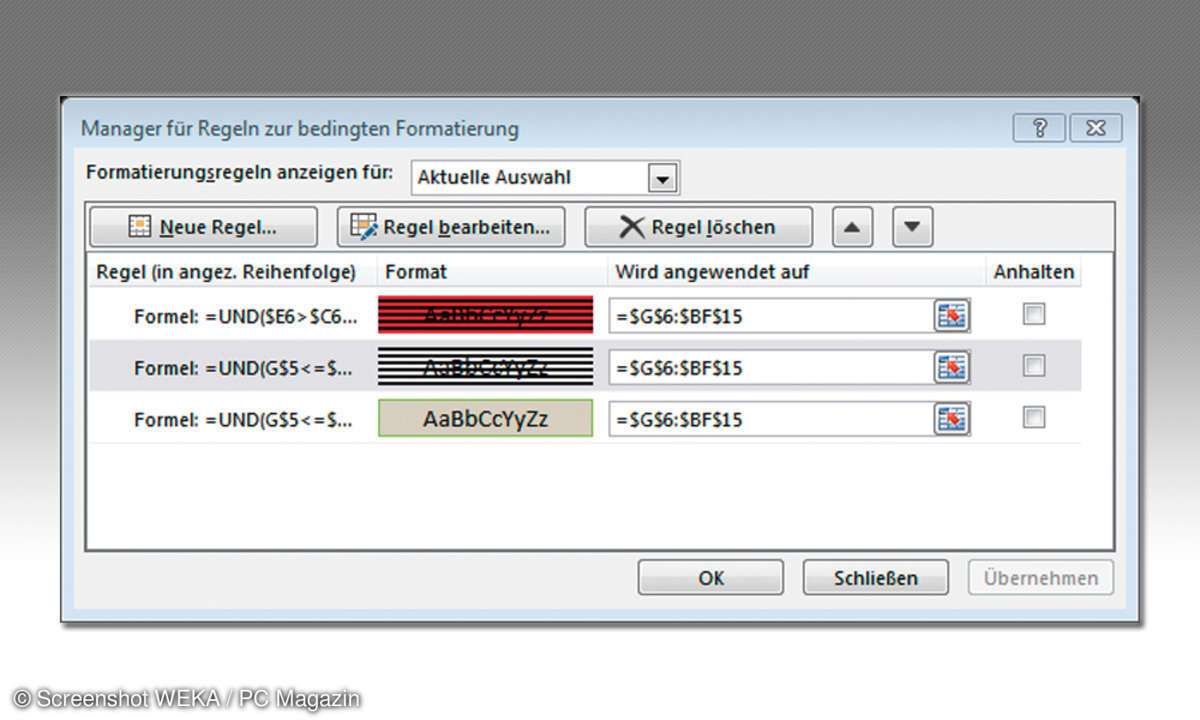
9. Einen Zeitstrahl mit Excel erstellen
Eine weitere interessante Darstellung ist ein Zeitstrahl für Ihr Projekt. Erstellen Sie zunächst ein neues Tabellenblatt. Markieren Sie die Felder B5 bis I5. Klicken Sie mit der rechten Maustaste auf eines der markierten Felder und wählen Sie im Kontextmenü den Befehl Zellen formatieren aus. Aktivieren Sie dort das Register Rahmen und wählen Sie eine Linienart aus. Wählen Sie im rechten Bereich das Symbol für den oberen Rahmen aus. Klicken Sie dann auf die Schaltfläche OK. Markieren Sie jetzt den Bereich B4 bis I5 und wählen Sie im Kontextmenü den Befehl Zellen formatieren aus. Im Register Rahmen wählen Sie jetzt das Symbol für den mittleren Rahmen aus. Mit einem Klick auf die Schaltfläche OK ist der Zeitrahmen festgelegt.
Tippen Sie jetzt in die Zellen oberhalb des Zeitstrahls die Ereignisse zu den einzelnen Zellen ein. Unterhalb des Zeitstrahls geben Sie die Datumswerte ein. Markieren Sie die Datumswerte und wählen Sie im Kontextmenü den Befehl Zellen formatieren aus. Klicken Sie auf die Kategorie Datum und den Typ 14.Mrz. Dadurch wird das Datum in dieser Kurzform angezeigt. Sie können diese Einträge jetzt farblich festlegen. Am einfachsten ist es, wenn Sie im Menü die Bedingte Formatierung auswählen. Ziehen Sie den Cursor auf Farbskalen und wählen Sie eine Farbskala nach Ihren Vorstellungen aus. Schon ist der Zeitstrahl fertiggestellt.